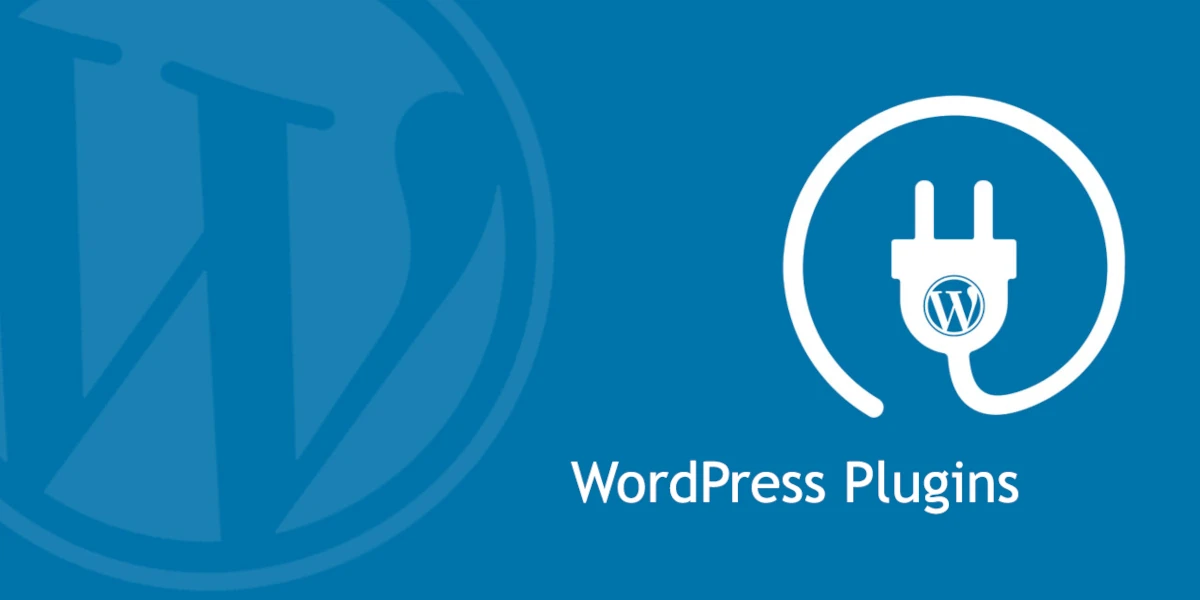
WordPress, robustní redakční systém, je mnohými oblíben pro svou flexibilitu a snadné použití. Významná část této flexibility pochází z pluginů – rozšíření, která přidávají funkcionalitu webu WordPress. Ať už chcete optimalizovat svůj web pro vyhledávače, přidat kontaktní formulář nebo dokonce vytvořit internetový obchod, pravděpodobně je pro to k dispozici plugin. V tomto článku vás provedeme procesem instalace pluginů WordPress.
1. Předběžné kontroly
Než začnete, ujistěte se, že:
- Máte administrátorská práva na svém webu WordPress. Instalovat pluginy mohou pouze uživatelé s rolí ‚Administrátor‘.
- Používáte web WordPress.org s vlastním hostitelem. Uživatelé WordPress.com, zejména ti s bezplatnými plány, mají omezení, pokud jde o instalaci pluginů.
2. Instalace pluginu z úložiště pluginů WordPress
Nejjednodušší způsob, jak nainstalovat plugin, je z úložiště pluginů WordPress, které hostí tisíce bezplatných pluginů.
kroky :
- Přihlaste se do svého řídicího panelu WordPress.
- Na levém postranním panelu umístěte kurzor nad ‚Pluginy‘ a klikněte na ‚Přidat nový‘.
- Pomocí vyhledávacího pole vyhledejte konkrétní plugin nebo procházejte doporučené, oblíbené nebo doporučené pluginy.
- Jakmile najdete požadovaný plugin, klikněte na „Instalovat nyní“.
- Po instalaci se tlačítko „Instalovat nyní“ změní na „Aktivovat“. Kliknutím na něj aktivujete plugin a zprovozníte jej na svém webu.
3. Ruční nahrání pluginu
Pokud jste si zakoupili prémiový plugin nebo stáhli bezplatný plugin mimo repozitář WordPress, budete jej muset nahrát ručně.
kroky :
- Po zakoupení nebo stažení byste měli mít
.zipsoubor pluginu. - Přejděte na svůj řídicí panel WordPress.
- Přejděte na ‚Pluginy‘ > ‚Přidat nový‘.
- V horní části klikněte na tlačítko ‚Nahrát plugin‘.
- Vyberte
.zipsoubor z počítače a klikněte na „Instalovat nyní“. - Po instalaci klikněte na ‚Aktivovat‘ a povolte plugin na vašem webu.
4. Instalace pluginů přes FTP
Pro pokročilejší uživatele, kteří preferují používání FTP (File Transfer Protocol):
kroky :
- Extrahujte soubor pluginu
.zip. Výsledkem bude nová složka se stejným názvem. - Připojte se ke svému webu pomocí FTP klienta (např. FileZilla).
- Přejděte do
/wp-content/plugins/adresáře. - Nahrajte extrahovanou složku do
/plugins/adresáře. - Po nahrání přejděte na svůj řídicí panel WordPress.
- Přejděte na ‚Pluginy‘ a tam uvidíte svůj nový plugin. Kliknutím na ‚Aktivovat‘ ji povolíte.
5. Po instalaci
Jakmile plugin nainstalujete a aktivujete, je dobré:
- Zkontrolujte svůj web a ujistěte se, že vše běží hladce. Některé pluginy mohou být v konfliktu s jinými, takže je důležité zajistit, aby funkce vašeho webu zůstaly nedotčeny.
- Projděte si nastavení pluginu. Většina pluginů bude mít stránku nastavení nebo konfiguraci, kde si můžete přizpůsobit jejich funkce.
Závěr
Instalace pluginů WordPress je přímočarý proces, ale je nezbytné zajistit, abyste na svůj web přidali spolehlivé a dobře kódované pluginy. Při výběru z úložiště WordPress vždy zkontrolujte recenze, hodnocení a počet aktivních instalací. U zásuvných modulů mimo úložiště se ujistěte, že pocházejí od renomovaných vývojářů. Se správnými pluginy můžete výrazně rozšířit funkčnost a výkon vašeho WordPress webu.



